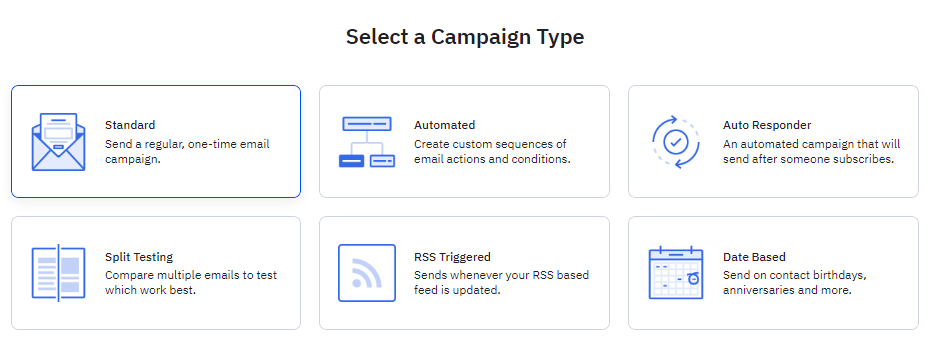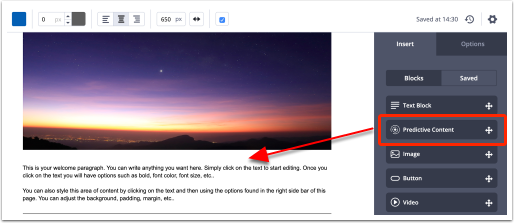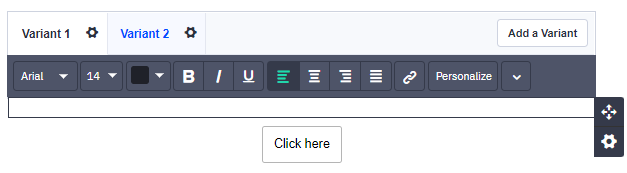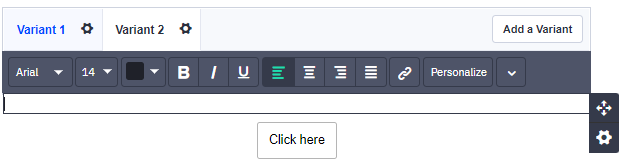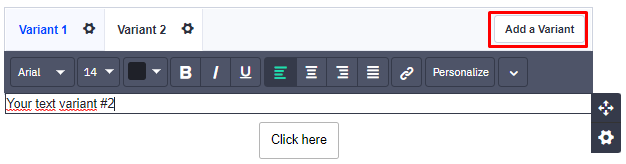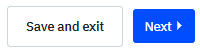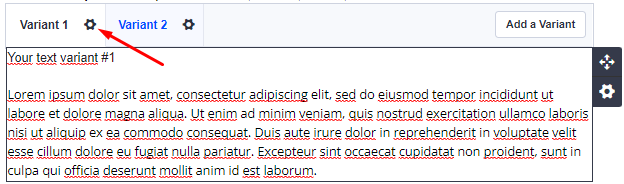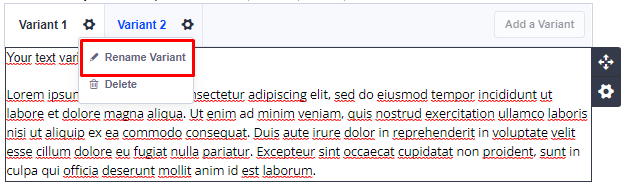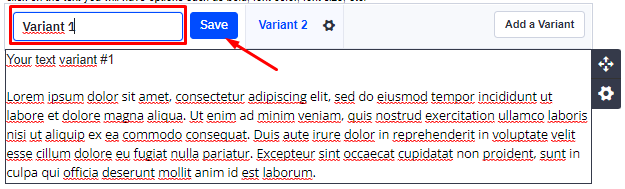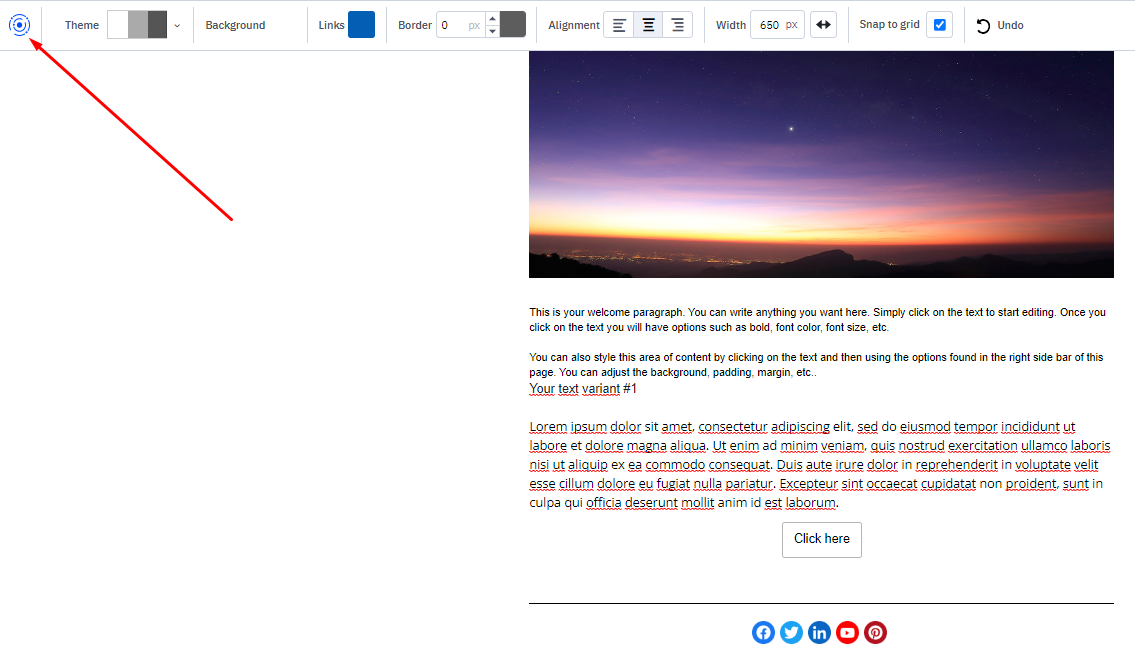Treści predykcyjne pomagają wysyłać odpowiednie komunikaty do odpowiednich kontaktów, zwiększając współczynnik click rate. Wszystko, co musisz zrobić, to dodać do wiadomości blok Predictive Content i wpisać kilka odmian tekstu. Po wysłaniu wiadomości e-mail każdy kontakt otrzyma wersję, w którą najprawdopodobniej najbardziej się zaangażuje.
|
Pamiętaj!
|
Jak działają treści predykcyjne?
Treści predykcyjne to blok zawartości dostępny w kreatorze drag&drop wiadomości e‑mail. Po przeciągnięciu bloku Predictive Content do wiadomości e-mail system poprosi Cię o utworzenie do pięciu odmian treści, używając różnych słów i długości. Chociaż w żadnym wariancie zamieszczenie linku i CTA nie jest obowiązkowe, warto to zrobić, by maksymalnie zaangażować odbiorcę w interakcję z Twoją komunikacją.
Podczas tworzenia każdego wariantu tekstu możesz skorzystać z paska Predictive Insights. Zawiera on sugestie dotyczące długości i czytelności treści, które podajesz w bloku. Swoje sugestie opiera on na danych z poprzednich wysyłek e-maili, w których włączono śledzenie linków.
Po wysłaniu wiadomości e-mail system wybierze i wyświetli wariant, w który poszczególny kontakt najprawdopodobniej się zaangażuje. Oznacza to, że osoba kontaktowa A zobaczy jedną wersję wiadomości e-mail, a osoba kontaktowa B inną. Po wysłaniu kampanii możesz zobaczyć, jak poradził sobie każdy wariant, korzystając z raportu.
Dzięki treściom predykcyjnym każdy kontakt otrzymuje najlepszą dla siebie wersję wiadomości e-mail. To, co jest najlepsze dla jednego kontaktu, niekoniecznie jest najlepsze dla innego.
Skąd Quarticon wie, który wariant wyświetlić?
Analizujemy wszystkie e-maile wysyłane przez naszych klientów i sposób, w jaki kontakty angażują się otrzymywaną komunikację. Bazujemy głównie na kliknięciach w linki i przyciski CTA. Korzystając z tych danych, jesteśmy w stanie określić, który wariant wiadomości e-mail powinien być wyświetlony dla każdego z Twoich kontaktów.
W przypadku, kiedy kontakt jest nowy, przydzielimy mu losowy wariant. Pomoże nam to zebrać o nim informacje, dzięki czemu będziemy mogli lepiej przewidzieć, z jakim rodzajem wiadomości e-mail będą wchodzić w interakcje w przyszłości.
Jak dodać blok Predictive Content do projektu e-maila?
1. W kreatorze drag&drop kliknij na blok Predictive Content i przeciągnij go do projektu wiadomości e-mail.
2. Kliknij w blok treści i wpisz pierwszą wersję treści w odpowiednim miejscu (Variant 1). Wpisany tekst zostanie automatycznie zapisany.
3. Kliknij kartę z napisem Variant 2 i wpisz drugą wersję treści w odpowiednim miejscu.
4. Aby dodać dodatkowe warianty, kliknij przycisk Add a Variant.
5. Po utworzeniu wszystkich wariantów treści możesz kontynuować edytowanie projektu wiadomości e-mail, korzystając z innych dostępnych bloków treści. Po zakończeniu kliknij przycisk Save and exit, wrócić do kampanii później, lub kliknij przycisk Next, aby wyświetlić stronę podsumowania kampanii.
Każdemu Twojemu odbiorcy wyświetlimy wariant, w który najprawdopodobniej najbardziej się zaanagażuje.
Nadawanie nazw wariantom
Każdemu utworzonemu wariantowi możesz nadać nazwę. Aby to zrobić:
1. Kliknij w blok treści predycyjnych w wiadomości e-mail.
2. Kliknij w ikonę koła zębatego dla wariantu, którego nazwę chcesz zmienić, a następnie kliknij Rename Variant.
3. Wpisz nazwę wariantu w odpowiednim polu, a następnie kliknij Save, by zapisać zmiany.
Jak korzystać z paska Predictive Insights?
Pasek Predictive Insights zawiera wskazówki dotyczące każdego tworzonego wariantu. Zawiera on sugestie dotyczące długości tekstu w każdym wariancie, jego stopnia czytelności oraz liczby wariantów, których warto użyć. Sugestie dopasowywane są do wybranej listy kontaktów, do której chcesz wysłać kampanię na podstawie danych z wcześniejszych kampanii.
Aby uruchomić pasek Predictive Insights, kliknij ikonę koła w lewym górnym rogu ekranu.
Po lewej stronie edytora rozwinie się menu ze wskazówkami, których możesz użyć do tworzenia wariantów.
Zobacz także: